●Step 2: Draw it Cool !!
さて、前ページで見た画像は、QuickTimeロゴの端が見えてしまい格好悪い。大きさを調整して、端が画面外に出るようにしよう。

 「編集」メニューのリサイズ・ツール(左の画像)を使って大きさを変えよう。オブジェクトを選択すると現れるハンドル(右の画像)を使ってもいい。他に数値を指定して大きさを変える方法もあるが、今回は必要ないだろう。
「編集」メニューのリサイズ・ツール(左の画像)を使って大きさを変えよう。オブジェクトを選択すると現れるハンドル(右の画像)を使ってもいい。他に数値を指定して大きさを変える方法もあるが、今回は必要ないだろう。
 大きさを修正したら、次は地形にちょっとした加工を加える。「編集」メニューのオブジェクト編集ツールを使う。このモードに入ったら、湖の周りを白く少し塗っていく。要はゆるやかな傾斜を作るわけだ。
大きさを修正したら、次は地形にちょっとした加工を加える。「編集」メニューのオブジェクト編集ツールを使う。このモードに入ったら、湖の周りを白く少し塗っていく。要はゆるやかな傾斜を作るわけだ。
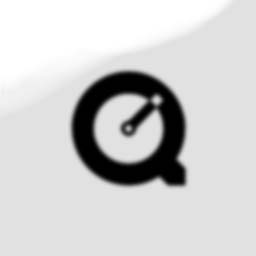 大体こんな感じになればOK。ちなみにこのモード、「白黒Photoshop」と呼べるほど各種描画・編集機能が充実している。機能の1/100も使っていないような気がするが、まあ良しとしよう(笑) 別に全部の機能を使う必要もないわけだし。
大体こんな感じになればOK。ちなみにこのモード、「白黒Photoshop」と呼べるほど各種描画・編集機能が充実している。機能の1/100も使っていないような気がするが、まあ良しとしよう(笑) 別に全部の機能を使う必要もないわけだし。
 ちなみに、このモードでは画面左下に編集中の地形が3D表示される。ここで確認しながら編集していこう。上の図は右の画像のように表示される。
ちなみに、このモードでは画面左下に編集中の地形が3D表示される。ここで確認しながら編集していこう。上の図は右の画像のように表示される。
<-PREVIOUS
/ NEXT->
[Step1] [Step2] [Step
3]
「Making of...」目次へ